- Osa 1. Latausten löytäminen Samsungista ilmoituspaneelin kautta
- Osa 2. Latausten löytäminen Samsungista My Files -sovelluksella
- Osa 3. Latausten löytäminen Samsungista Chromessa
- Osa 4. Latausten löytäminen Samsungista FoneLab Android Data Recovery -sovelluksella
- Osa 5. Usein kysytyt kysymykset latausten etsimisestä Samsungista
Palauta kadonneet / poistetut iPhone-tiedot, mukaan lukien valokuvat, yhteystiedot, videot, tiedostot, puheluloki ja lisätiedot SD-kortilta tai laitteelta.
Latausten löytäminen Samsungista yksinkertaisilla ohjeilla
 Päivitetty Széki / 22. joulukuuta 2022 11
Päivitetty Széki / 22. joulukuuta 2022 11Missä Samsung Galaxyn ja muiden mallien lataukset ovat? Latasin äskettäin jakson suosikkiohjelmastani, mutta en löydä sen sijaintia. Voiko joku auttaa minua, mistä löydän ladatut tiedostot?
Kun lataat tiedostoja Samsung-laitteillesi, näet ne eri paikoissa. Ne tallennetaan pysyvästi yhteen kansioon oletusarvoisesti, kunnes päätät siirtää tai poistaa ne. Mutta kyseisen kansion lisäksi lataukset löytyvät myös selaimesta, jossa latausprosessi tapahtui. Jos puhelimesi tai tablettisi on Samsung, se on Chrome-selaimen kansiossa. Ja jos olet tallentanut tai ladannut tiedoston vasta äskettäin, ne näkyvät myös ilmoituspaneelissa. Nämä ovat enimmäkseen tapauksia.
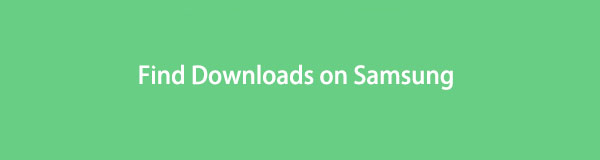
Mahdollisuus ladata tiedostoja verkossa on merkittävä etu, jos haluat tallentaa videoita suosikkiohjelmistasi, elokuvistasi jne. Sama, kun tallennat tärkeitä tiedostoja ja asiakirjoja koulua, työtä tai yritystä varten. Joskus voit kuitenkin ladata tiedostoja vain rajoitetun ajan, koska lataaja voi poistaa tiedoston milloin tahansa. Siksi sinun on suojattava ne, kun olet hankkinut kopion laitteellesi. Kaikki eivät kuitenkaan tiedä, mistä Samsung-puhelimesta tai -tabletista ladatut tiedostot löytyvät, varsinkin jos olet uusi käyttäjä.
FoneLab for Android -sovelluksella voit palauttaa kadonneet / poistetut iPhone-tiedot, mukaan lukien valokuvat, yhteystiedot, videot, tiedostot, puheluloki ja lisätiedot SD-kortilta tai laitteelta.
- Palauta valokuvat, videot, yhteystiedot, WhatsApp ja muut tiedot helposti.
- Esikatsele tiedot ennen palauttamista.
- Android-puhelimen ja SD-kortin tiedot ovat saatavilla.
Tässä artikkelissa käsittelemme latausten löytämistä Samsung-laitteestasi neljällä tavalla. Tämä viesti tarjoaa vaiheittaiset prosessit, jotka johtavat ladattuihin tiedostoihin Samsung-laitteellesi. Sillä ei ole väliä, latasitko tiedoston äskettäin, unohditko sen alun perin tallennuspaikkaan vai poistitko sen vahingossa. Autamme sinua löytämään ladatut tiedostot, jotka puuttuvat, on poistettu tai joita ei löydy mistään.

Opasluettelo
- Osa 1. Latausten löytäminen Samsungista ilmoituspaneelin kautta
- Osa 2. Latausten löytäminen Samsungista My Files -sovelluksella
- Osa 3. Latausten löytäminen Samsungista Chromessa
- Osa 4. Latausten löytäminen Samsungista FoneLab Android Data Recovery -sovelluksella
- Osa 5. Usein kysytyt kysymykset latausten etsimisestä Samsungista
Osa 1. Latausten löytäminen Samsungista ilmoituspaneelin kautta
Kun lataat tiedoston Internetistä, näet yleensä edistymisen ilmoituspaneelissa. Sama asia, kun lataus on jo valmis. Latauksen päättymisilmoitus pysyy siellä, kunnes tyhjennät paneelin. Tämä toimii, kun se on vasta tuore etkä ole vielä avannut tiedostoa sieltä.
Kiinnitä huomiota seuraaviin ohjeisiin saadaksesi lisätietoja Samsung Galaxyn ja muiden mallien latausten löytämisestä ilmoituspaneelin kautta.
Vaihe 1Lataa tiedosto, jonka haluat tallentaa puhelimeesi tai tablet-laitteeseen valitsemallasi Internet-selaimella.
Vaihe 2Odota, että tiedoston lataus on valmis. Kun olet valmis, napauta ja pidä painettuna Samsung-laitteesi näytön ylintä osaa ja liu'uta sitten alas näyttääksesi ilmoituspaneelin.
Vaihe 3Ilmoituksesi on lueteltu viimeisimmistä yläosassa vanhimpiin alareunaan. Etsi ladattu tiedosto vastaavasti ja napauta sitä nähdäksesi sen Samsung-puhelimella tai -tabletilla.
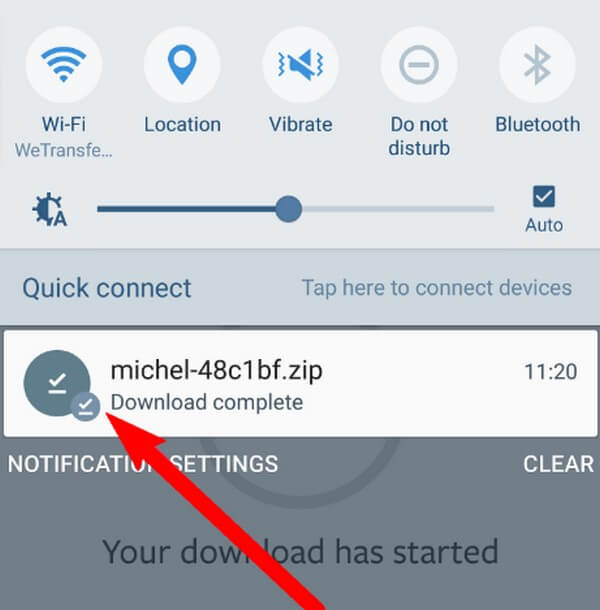
FoneLab for Android -sovelluksella voit palauttaa kadonneet / poistetut iPhone-tiedot, mukaan lukien valokuvat, yhteystiedot, videot, tiedostot, puheluloki ja lisätiedot SD-kortilta tai laitteelta.
- Palauta valokuvat, videot, yhteystiedot, WhatsApp ja muut tiedot helposti.
- Esikatsele tiedot ennen palauttamista.
- Android-puhelimen ja SD-kortin tiedot ovat saatavilla.
Osa 2. Latausten löytäminen Samsungista My Files -sovelluksella
Useimmissa Android-laitteissa, kuten Samsungissa, on sisäänrakennettu Omat tiedostot -sovellus. Se on tiedostonhallinta, josta voit etsiä ja hallita kaikkia tiedostojasi, mukaan lukien lataukset. Se on samanlainen kuin tietokoneesi File Explorer. Riippumatta siitä, kuinka tallennat tiedostot Samsung-laitteellesi, joko lataamalla tai siirtämällä, ne tallennetaan automaattisesti tähän sovellukseen.
Kiinnitä huomiota seuraaviin ohjeisiin saadaksesi lisätietoja Samsungin latauskansion löytämisestä Omat tiedostot -sovelluksesta:
Vaihe 1Liu'uta sormeasi ylöspäin Samsung-laitteesi aloitusnäytöllä nähdäksesi kaikki sovellukset, laatikot ja palvelut. Napauta Samsung laatikko, ja näet Tiedostoni sovellus. Avaa napauttamalla sitä.
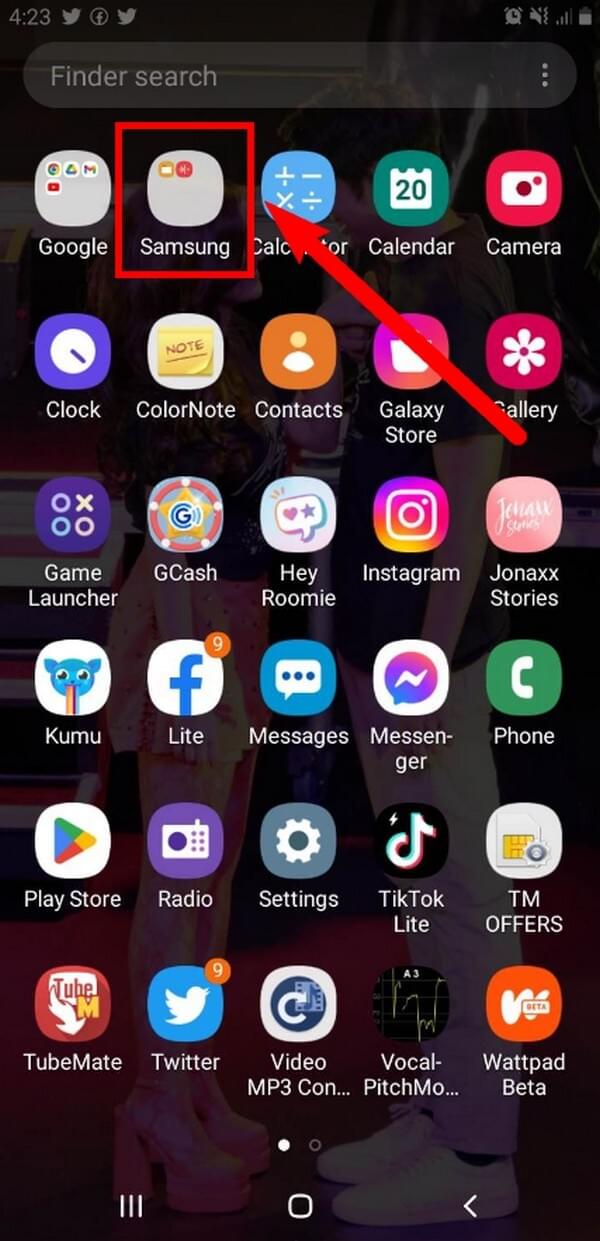
Vaihe 2Käytä sisäistä tallennustilaa nähdäksesi kansiot ja tiedostot, jotka on tallennettu laitteesi tallennustilaan. Yksi niistä on Lataa kansio. Avaa se nähdäksesi ladatut tiedostot.
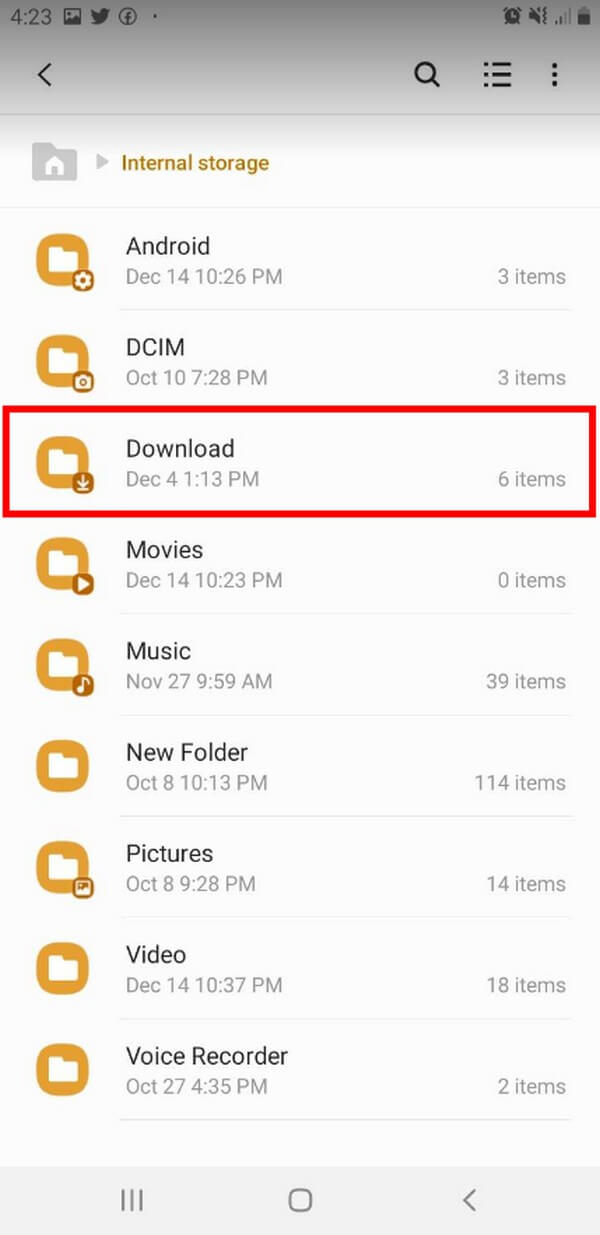
Osa 3. Latausten löytäminen Samsungista Chromessa
Jos lataamasi selain on Chrome-selain, voit käyttää niitä sen avulla.
Kiinnitä huomiota seuraaviin ohjeisiin saadaksesi lisätietoja Samsung Galaxyn ja muiden mallien latauksista Chrome-selaimella:
Vaihe 1Avaa kromi selain Samsung-laitteessasi.
Vaihe 2Napauta kolmen pisteen kuvaketta oikeassa yläkulmassa. Napsauta näkyviin tulevasta valikosta Lataukset -välilehti päästäksesi käsiksi ladattuihin tiedostoihisi.
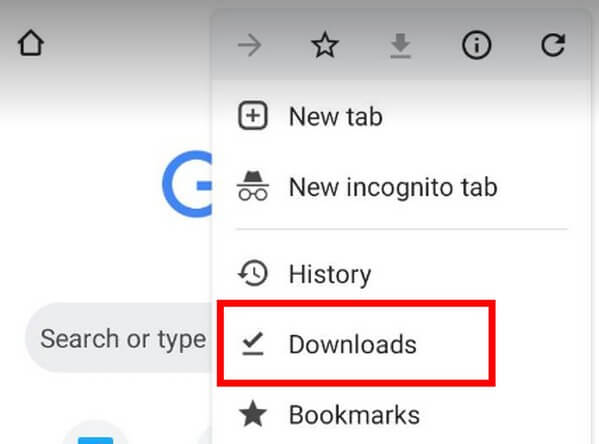
Osa 4. Latausten löytäminen Samsungista FoneLab Android Data Recovery -sovelluksella
Etkö vieläkään löydä lataustasi? Tässä on mahdollinen skenaario. Jos lataat useita tiedostoja, tarvitset todennäköisesti myös runsaasti tallennustilaa. Tästä syystä olet saattanut poistaa joitain tiedostoja vapauttaaksesi tilaa. Ja samalla poistit vahingossa uudemmat tiedostot tietämättäsi. Tämän varmistamiseksi tässä on FoneLab Android Data Recovery joka antaa sinulle mahdollisuuden tuo takaisin kadonneet tiedostosi Android-laitteista. Tämä työkalu skannaa laitteesi tiedostot ja antaa sinun esikatsella poistettuja tiedostoja. Kadonneet tiedostot ovat katseltavissa; voit tarkistaa ne yksitellen selvittääksesi, oletko vahingossa poistanut latauksesi. Ja kun olet vahvistanut, FoneLab Android Data Recovery antaa sinun valita ne yksitellen ja palauttaa tiedostot takaisin laitteellesi.
FoneLab for Android -sovelluksella voit palauttaa kadonneet / poistetut iPhone-tiedot, mukaan lukien valokuvat, yhteystiedot, videot, tiedostot, puheluloki ja lisätiedot SD-kortilta tai laitteelta.
- Palauta valokuvat, videot, yhteystiedot, WhatsApp ja muut tiedot helposti.
- Esikatsele tiedot ennen palauttamista.
- Android-puhelimen ja SD-kortin tiedot ovat saatavilla.
Kiinnitä huomiota seuraaviin ohjeisiin saadaksesi lisätietoja Samsung Galaxyn ja muiden mallien latauksista:
Vaihe 1Lataa FoneLab Android Data Recovery ilmaiseksi sen viralliselta verkkosivustolta. Suorita asennusprosessi, joka kestää vain muutaman sekunnin, ja suorita sitten ohjelma tietokoneellasi.
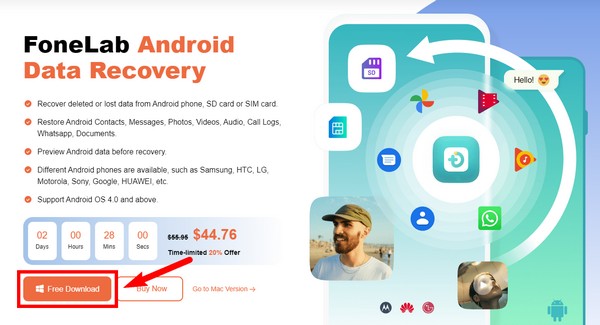
Vaihe 2Ohjelman kolme keskeistä ominaisuutta näytetään pääliittymässä. Valitse Android Data Recovery -ruutua löytääksesi ladatut tiedostot.
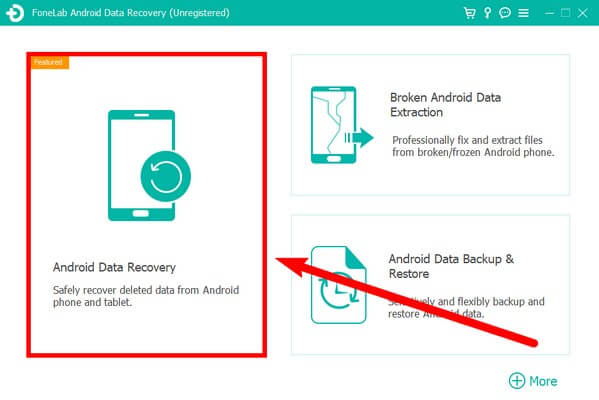
Vaihe 3Liitä Samsung-välilehti tai puhelin USB-kaapelilla tietokoneeseen. Jos sinulla on vaikeuksia muodostaa yhteys, napsauta Hanki lisää apua vaihtoehto useille oppaille.
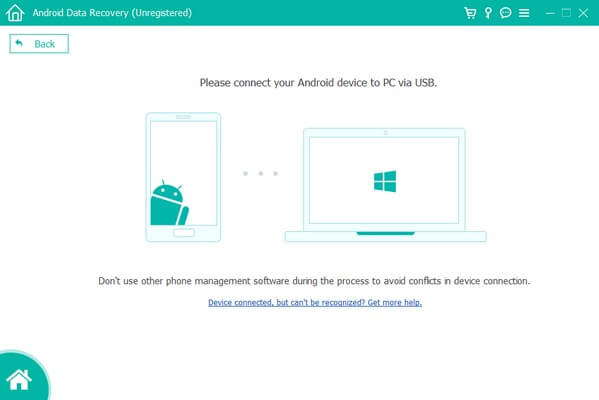
Vaihe 4Valitse seuraavasta käyttöliittymästä lataamasi tietotyypit ja napsauta sitten seuraava edetä. Napsauta sen jälkeen käyttöliittymän vasemmassa sarakkeessa olevaa tietotyyppi-osiota. Poistetut tai kadonneet tiedostot tulevat näkyviin. Tarkista, ovatko ladatut tiedostot siellä. Valitse sitten ne ja napsauta toipua -painiketta avataksesi tiedostosi lopulta.
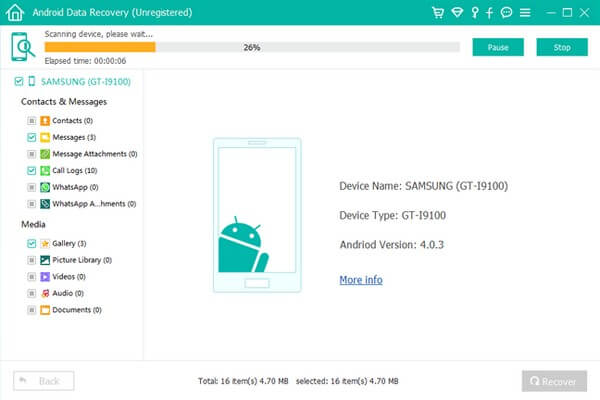
FoneLab for Android -sovelluksella voit palauttaa kadonneet / poistetut iPhone-tiedot, mukaan lukien valokuvat, yhteystiedot, videot, tiedostot, puheluloki ja lisätiedot SD-kortilta tai laitteelta.
- Palauta valokuvat, videot, yhteystiedot, WhatsApp ja muut tiedot helposti.
- Esikatsele tiedot ennen palauttamista.
- Android-puhelimen ja SD-kortin tiedot ovat saatavilla.
Osa 5. Usein kysytyt kysymykset latausten etsimisestä Samsungista
1. Miksi lataukseni katoavat ilmoituksista, kun olen käyttänyt niitä kerran?
Ilmoitukset ilmoittavat sinulle vain eri asioista, kuten latauksen valmistumisesta. Kun vahvistat ne napauttamalla tai avaamalla ladatun tiedoston, ne katoavat automaattisesti. Lataukset kuitenkin tallennetaan puhelimeesi.
2. Onko mahdollista noutaa ladatut asiakirjat, jotka on poistettu?
Kyllä se on. FoneLab Android Data Recovery voi palauttaa melkein kaikki tietotyypit, mukaan lukien asiakirjat, valokuvat, ääni, video, yhteystiedot, viestit, puhelulokit ja paljon muuta.
3. Toimiiko FoneLab Android Data Recovery LG-puhelimissa?
Kyllä. Jos käytät LG-puhelinta, se ei ole ongelma. FoneLab Android Data Recovery toimii lähes kaikissa Android-puhelimissa Samsungin lisäksi.
4. Mistä löydän Samsungin lataukset?
Löydät latauksesi Samsung-laitteista seuraamalla näitä ohjeita. Etsi ja avaa ensin "Omat tiedostot"- tai "Tiedostonhallinta"-sovellus laitteeltasi. Kun olet sovelluksessa, sinun pitäisi nähdä erilaisia tallennusvaihtoehtoja tai luokkia, kuten "Sisäinen tallennustila" tai "SD-kortti". Napauta sopivaa tallennusvaihtoehtoa sen mukaan, mihin latauksesi on tallennettu. Etsi seuraavaksi "Lataukset"-kansio valitusta tallennusvaihtoehdosta. Tämä kansio sisältää kaikki tiedostot, jotka olet ladannut Samsung-laitteellesi. Napauta vain "Lataukset"-kansiota päästäksesi käsiksi ja hallitaksesi ladattuja tiedostoja.
5. Missä Samsungin tiedostonhallinta on?
Samsung-laitteissa tiedostonhallinta löytyy yleensä laitteen asetusten "Sovellukset"- tai "Sovellukset"-osiosta. Pääset siihen napauttamalla Samsung-laitteen Asetukset-kuvaketta, vieritämällä sitten alas ja valitsemalla "Sovellukset" tai "Sovellukset". Kun olet siellä, saatat joutua pyyhkäisemään vasemmalle tai oikealle selataksesi eri välilehtiä, kunnes löydät "Tiedostonhallinta"- tai "Omat tiedostot" -vaihtoehdon. Napauta sitä avataksesi tiedostonhallinnan, jossa voit tarkastella ja hallita laitteellesi tallennettuja tiedostoja, kuten asiakirjoja, valokuvia, videoita ja muuta.
FoneLab for Android -sovelluksella voit palauttaa kadonneet / poistetut iPhone-tiedot, mukaan lukien valokuvat, yhteystiedot, videot, tiedostot, puheluloki ja lisätiedot SD-kortilta tai laitteelta.
- Palauta valokuvat, videot, yhteystiedot, WhatsApp ja muut tiedot helposti.
- Esikatsele tiedot ennen palauttamista.
- Android-puhelimen ja SD-kortin tiedot ovat saatavilla.
